在摄影后期中,经常会对照片执行滤镜效果,比如:photoshop自带的锐化、模糊这些滤镜,或者是其他的滤镜插件;
有时候会遇到这样一个情况:在执行了各种各样的滤镜之后,会有改这些滤镜参数的需求,但是这个时候滤镜已经应用在图层上,只能历史记录返回;如果只是操作一步,历史记录返回还可以,但是如果操作了很多个步骤,返回之后又要重新做,增加了非常多的工作量,那这里就有了一个非常好的方法解决这个问题:智能对象

⬆️拍摄于缅甸娘乌集市的一张人文片举个例子;这篇是讲解智能对象,关于修片过程点击:
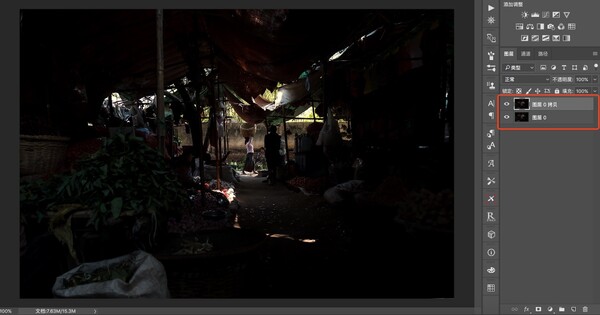
⬆️在photoshop里面打开文件后,复制背景图层;
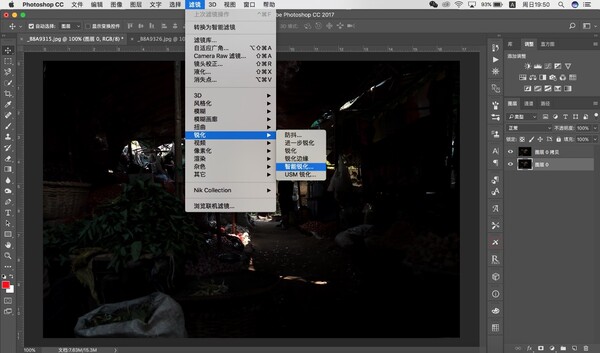
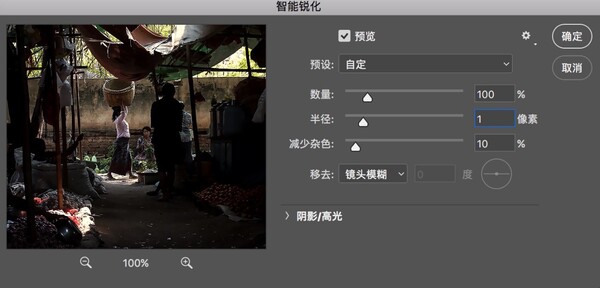
⬆️为下面一层执行滤镜—锐化,半径为1;
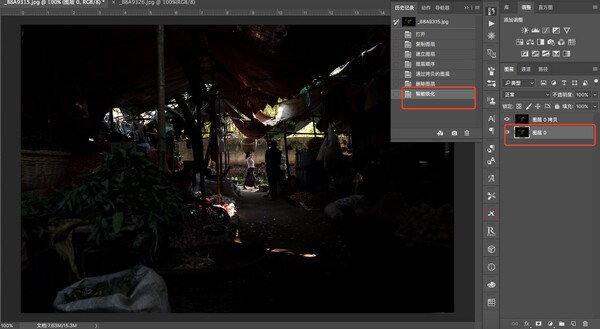
⬆️点击确定后,锐化执行到下面的图层中,如果这个时候需要修改锐化的参数,只能通过历史记录返回,但这里只是操作了一个步骤,返回还算比较实际,但是在锐化之后,如果操作了很多个步骤,返回到锐化前,增加了非常多的工作量;
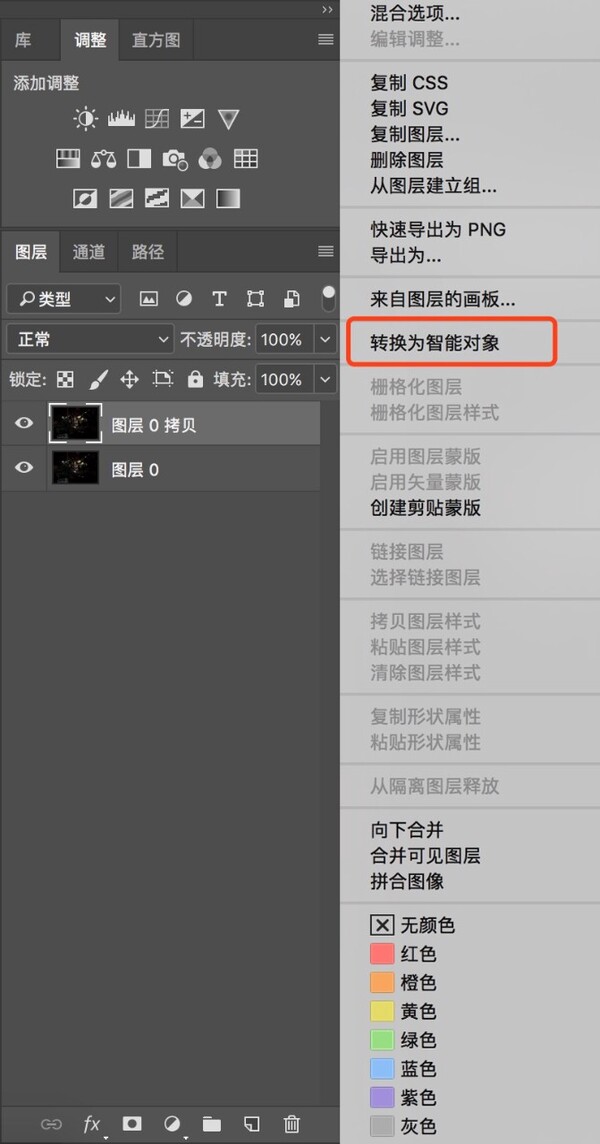
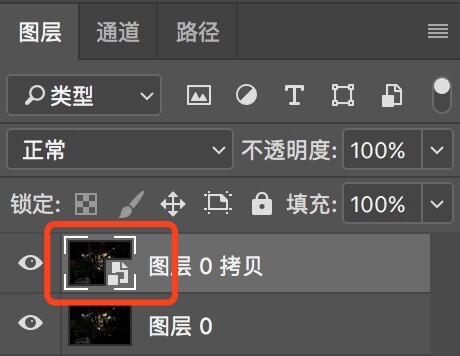
⬆️看另外一个方法:在上面的图层上右键—转换为智能对象,智能对象和普通图层在右下角有一些区别,具体看上图;
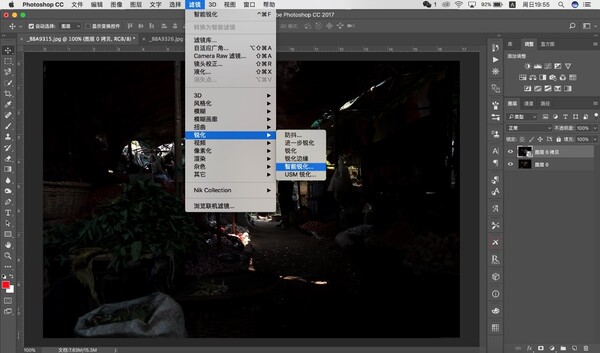
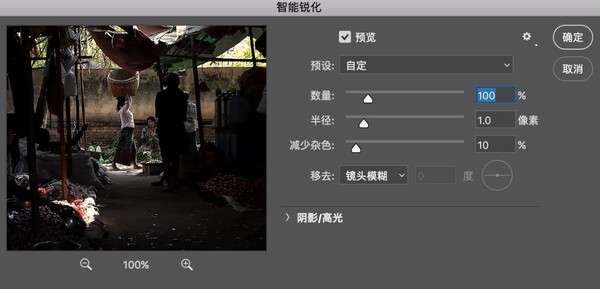
⬆️和下面的图层一样,执行滤镜—锐化;半径为1
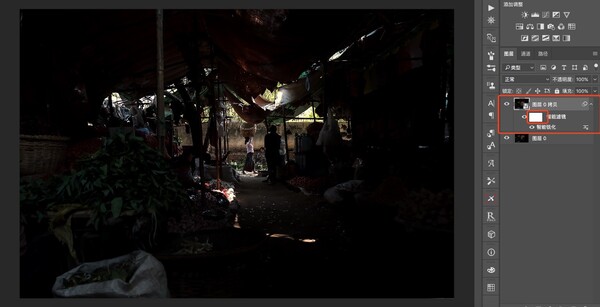
⬆️此时的锐化操作不再是直接应用到图层里,而是在图层下面以蒙版形式显示,可以通过黑色画笔隐藏部分锐化滤镜的效果;关于蒙版:【原创】一篇文章让你读懂“蒙版”的N多用法
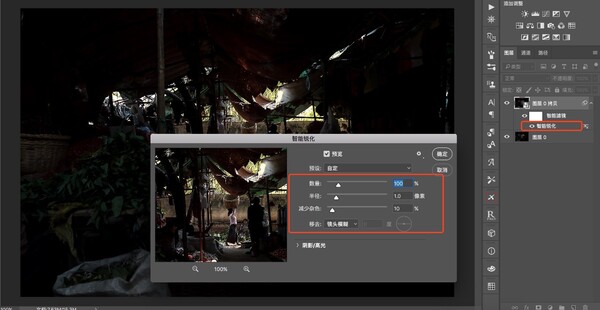
⬆️如果需要调整锐化的参数,双击图层下面的智能锐化,可以重新返回到锐化面板调整锐化的参数,更改成智能对象之后,在操作起来,可以说是非常方便了;
更多干货教程点击图虫首页或搜索公众号:PS韩凯